-
Похожие публикации
-
Автор: james_sun
Пожалуй, главное достоинство набора — и мышь, и клавиатура практически полностью бесшумные. Ни кликов, ни щелчков от нажатий вы практически не услышите — кому-то это может показаться действительно важным. Да и корпуса обоих устройств матовые и крайне неохотно собирают на себе отпечатки пальцев.
Реклама. ООО «Мерлион», ИНН 7719269331, erid:2W5zFJGLArU
Бренд Oklick представил на обзор бюджетный офисный набор S277W, состоящий из беспроводных клавиатуры и мыши.
Упакован набор в синеватую коробку с изображением устройств и перечислением всех их характеристик на русском языке.
Комплектация набора самая минимальная — под крышкой находятся непосредственно устройства, упакованные в полиэтилен, а также краткая инструкция на русском языке. Больше ничего.
Сразу следует отметить, что мышь и клавиатура лишены встроенных аккумуляторов. Первая работает от «пальчиковой» AA-батарейки, вторая - от «мизинчиковой» AAA. Докупать отдельно их не нужно, они сразу поставляются из коробки. Имейте ввиду, что если вы решите вместо батареек воспользоваться соответствующими аккумуляторами — заряжать их непосредственно через устройства тут нельзя.
Мышка имеет приятные сглаженную форму и прорезиненную поверхность, но у нее всего четыре кнопки — левая и правая клавиши, колесико прокрутки да переключатель чувствительности DPI (800/1200/1600). На нижней стороне «грызуна» расположились переключатель, тефлоновые ножки, а также пластиковая крышка, за которой скрываются батарейка и USB-ресивер, от которого работает весь комплект (заявленная дальность работы — 10 метров). Никаких дополнительных драйверов или ПО ставить не нужно. С одной стороны, это хорошо, поскольку лишних телодвижений пользователю делать не придется, работать можно сразу. А с другой — и настроить клавиши под себя у вас тоже не получится.
Сама по себе мышка очень легкая — вес вместе с батарейкой составляет всего 77 грамм (без нее — 55 грамм).
Форма корпуса мыши абсолютно симметричная и одинаково хорошо подойдет для как правшам, так и левшам.
Что касается клавиатуры — это классическая раскладка из 104 клавиш с дополнительными мультимедийными функциями, которые можно задействовать при помощи кнопки Fn. Из интересных особенностей — устройство заявляется как водонепроницаемое, на дней корпусадаже предусмотрены специальные отверстия для отвода лишней жидкости (!). А еще там же располагается дополнительный отсек для транспортировки ресивера — хотя по мне лучше бы инженеры предусмотрели вместо него возможность проводного подключения устройства.
Кроме того, клавиатура оснащена небольшими прорезиненными ножками оснований и дополнительными ножками для регулировки по высоте. На столе устройство держится уверенно и в ответственный момент никуда не убегает.
Печатать на клавиатуре вполне комфортно, клавиши нажимаются мягко и отзывчиво. Заявленный ресурс нажатий составляет 3 000 000 (это же касается и комплектной мыши). Русские и латинские символы видны отчетливо. А вот отсутствие индикаторов Scroll Lock/Caps Lock/Num Lock — расстраивает. Самое обидное, что место над цифровым блоком для них есть, но его почему-то оставили под один-единственный светодиод, сигнализирующий о заряде батарей.
Кстати, о заряде. Понятное дело, что время работы устройств будет напрямую зависеть от выбранной вами емкости батарей. Лично мне штатных батареек хватило примерно на четыре дня активной работы.
Мышка в мою руку легла легко, времени на привыкание к ней заняло самый минимум.
Опять-таки, жаль, что программно настроить функционал клавиатуры с мышкой нет никакой возможности. Хотя бы потому, что и то, и другое переходит в спящий режим спустя аж 8 (!!) минут бездействия. На своей периферии я выставляю это значение как минимум раза в три поменьше.
Пожалуй, главное достоинство набора — и мышь, и клавиатура практически полностью бесшумные. Ни кликов, ни щелчков от нажатий вы практически не услышите — кому-то это может показаться действительно важным. Да и корпуса обоих устройств матовые и крайне неохотно собирают на себе отпечатки пальцев.
Средняя цена S277W на момент написания обзора составляет около 1300 — 1400 рублей — что вполне неплохой вариант для офисных работников.
Реклама. ООО «Мерлион», ИНН 7719269331, erid:2W5zFJGLArU
-
Автор: james_sun
Внешний вид устройств строгий, но приятный — думаю, он легко впишется в любой антураж. Корпус выполнен из алюминия и пластика, по ощущениям он весьма прочный и крепкий.
Реклама. ООО «Мерлион», ИНН 7719269331, erid:2W5zFGXBWcp
Бренд Оклик прислал нам на обзор две беспроводные клавиатуры — модели K867W и K767W. Старшая из них идет в полноразмерном формате (110 клавиш), младшая — в компактном (98 клавиш). В остальном они почти идентичны.
Оба комплекта поставляются в сине-зеленых картонных коробках с глянцевым изображением устройств на лицевой стороне и описанием основных характеристик — на задней.
Комплект поставки ожидаемо спартанский — помимо непосредственно клавиатур, в упаковке находятся зарядный кабель USB-A — USB-C, USB-ресивер да инструкция на русском языке.
И K867W, и K767W выполнены в так называемом «Slim-дизайне», то есть они очень тонкие, легкие и много места на столе не занимают. С одной стороны, это хорошо, но с другой, мне, как любителю подставок под запястье, пришлось подкладывать под руку оную от другой клавиатуры.
На столе клавиатуры прочно фиксируются при помощи резиновых ножек — можно не бояться, что клавиатура «убежит» от вас во время игры или работы.
Внешний вид устройств строгий, но приятный — думаю, он легко впишется в любой антураж. Корпус выполнен из алюминия и пластика, по ощущениям он весьма прочный и крепкий. За пару недель работы никаких нареканий к сборке и материалом не возникло — все строго наоборот.
Основные цвета — матовый серый и черный, отпечатков пальцев на них почти не заметно. Зато их будет заметно на задней стороне, которую зачем-то сделали глянцевой, почти зеркальной. С другой стороны, а вы часто трогаете дно вашей клавиатуры?
Обе модели поддерживают возможность беспроводного подключения до пяти устройств по Bluetooth или через ресивер, переключаться между которыми можно при помощи функциональных клавиш (коих, кстати, всего 17 и там, и там). Заявленный радиус действия — до 10 метров, что очень похоже на правду.
Естественно, клавиатурами можно пользоваться и в проводном режиме при подключении к ним кабеля зарядки. Заявленное время работы — 5 дней активного использования, что по современным меркам не так много, зато это честные 5 дней, как было выявлено в ходе тестирования. Полное время зарядки обеих моделей составило около 2 часов.
Выбирать тип подключения можно на дальней грани корпуса. Там же находится разъем USB-C. Никаких драйверов для работы с устройствами не требуется, все подхватывается на лету.
Печатать на K867W, и K767W комфортно и даже приятно — нажатия на клавиши мягкие (ножничный механизм, ресурс до 10 000 000 нажатий) и почти бесшумные. Можно не бояться разбудить домашних во время ночных зарубов или работы.
Расположение кнопок у K867W вполне стандартно, привыкать к нему особо не приходится. А вот к компоновке оных K767W придется адаптироваться. Больше всего меня не устроило смещение стрелок в левую сторону и их смешение с PgUp, PgDn, Home и End (задействуются только с помощью клавиши Fn). Но тут и упор явно сделан на еще большую компактность — кому-то она может оказаться важнее привычной раскладки. Зато у всех представленных моделей есть полноценный и отдельный цифровой блок. Выше него располагаются три светодиода, отражающих статус подключения и зарядки.
К сожалению, о статусах клавиш NumLock, CapsLock и ScrollLock приходится либо догадываться, либо проверять его на практике. Клавиатуры не показывают это ни светодиодами, ни какими-либо уведомлениями в системе. Да и текущий статус заряда аккумулятора нужно определять, что называется, на глазок.
С другой стороны, учитывая небольшую стоимость обеих устройств (в районе 3300—4300 рублей), эти небольшие огрехи можно простить.
Реклама. ООО «Мерлион», ИНН 7719269331, erid:2W5zFGXBWcp
-





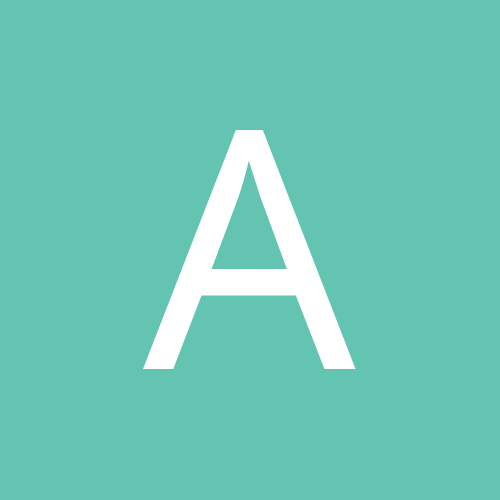

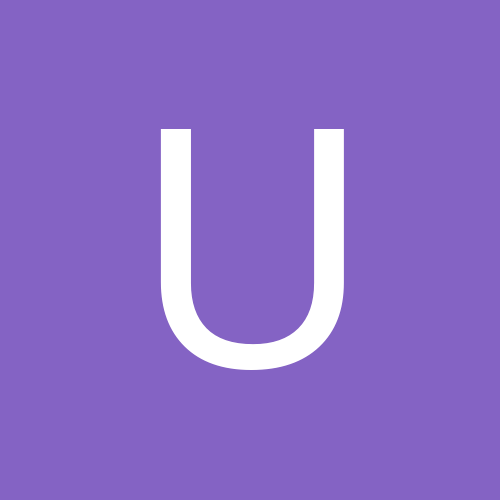

.thumb.jpg.739d686b784fca2e6ebccd85807bb74a.jpg)






